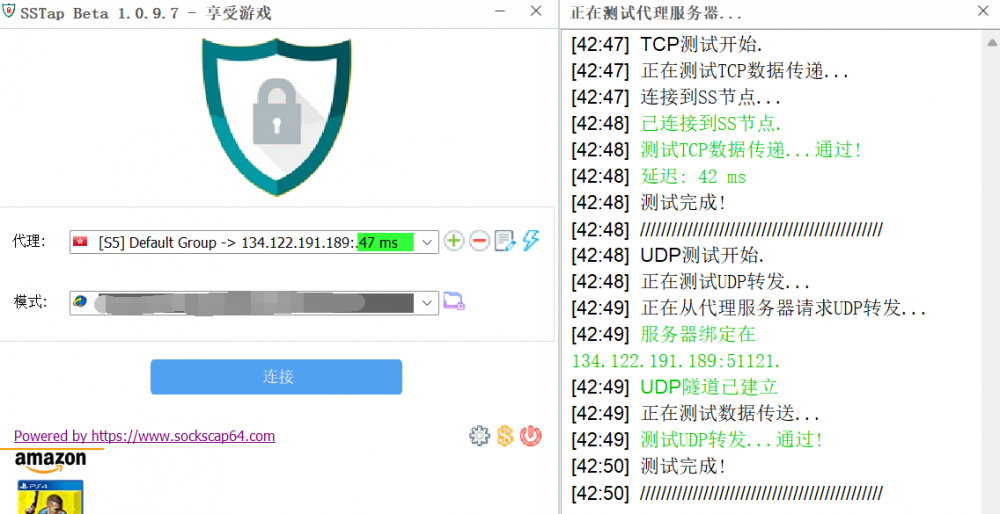近期有比较多的客户咨询如何搭建Socks5代理实现游戏加速,由于蓝米云只提供服务器系列产品,不提供额外增值服务,为了方便大家使用,这里就介绍一下搭建Socks5代理的详细教程,如果有不会搭建的朋友, 按照教程操作即可。
注意:搭建Socks5仅可用于游戏代理加速,禁止用于违法翻墙,否则永久封禁不退款
首先需要下载SSH终端,例如Putty、宝塔SSH终端,直接百度搜索下载即可,这里以Putty为例。
1、本教程服务器需安装centos7.6系统
2、下载打开Putty,填写服务器IP,端口保持默认22,点击open即可连接服务器
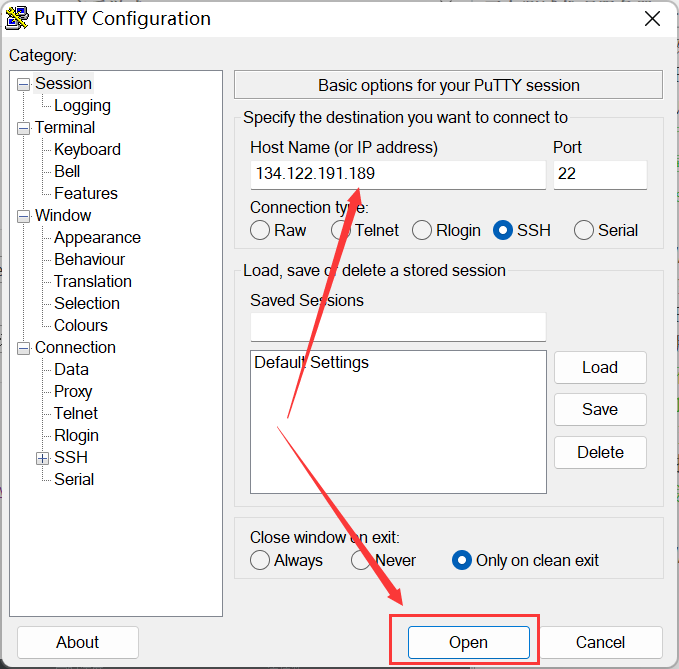
3、依次输入用户名和密码,用户名为root,密码为蓝米云服务器管理面板的系统密码(putty输入密码后不会显示出来,实际是有输入的,输入完成后直接回车即可,单击鼠标右键就是粘贴)
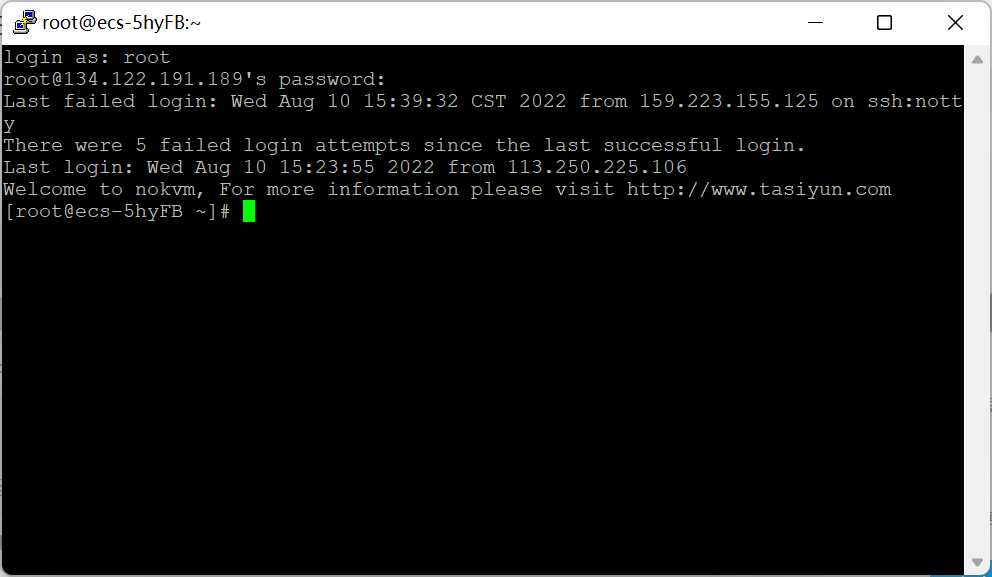
4、执行下载脚本
wget —no-check-certificate https://raw.github.com/Lozy/danted/master/install.sh -O install.sh
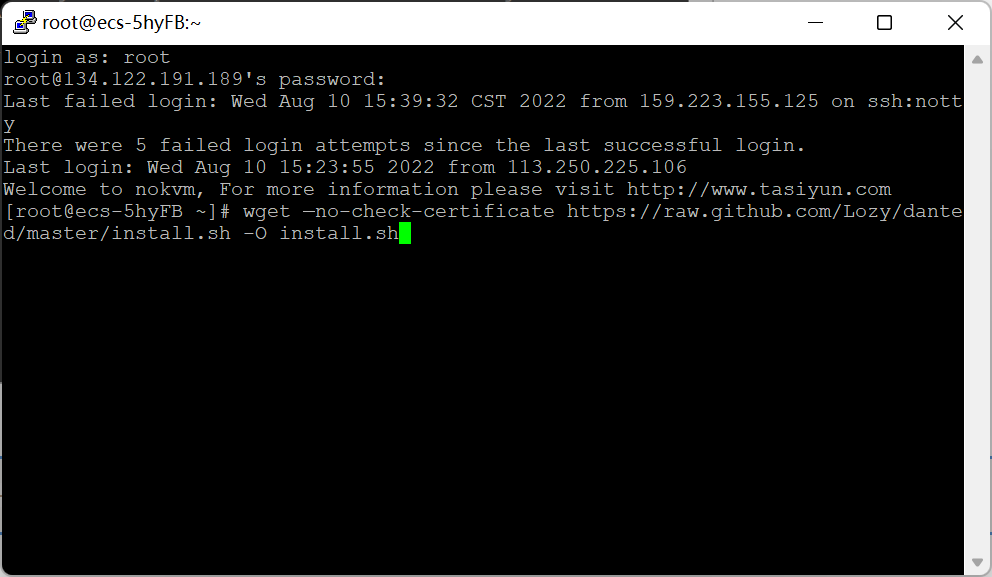
5、执行安装脚本
chmod +x install.sh && ./install.sh --port=端口 --user=账号 --passwd=密码
将脚本里的端口、账号、密码改为你自定义的密码,也就是后续你使用代理时需要填写的端口账号密码,这里演示的参数是端口1080,账号lanmicloud,密码lanmicloud
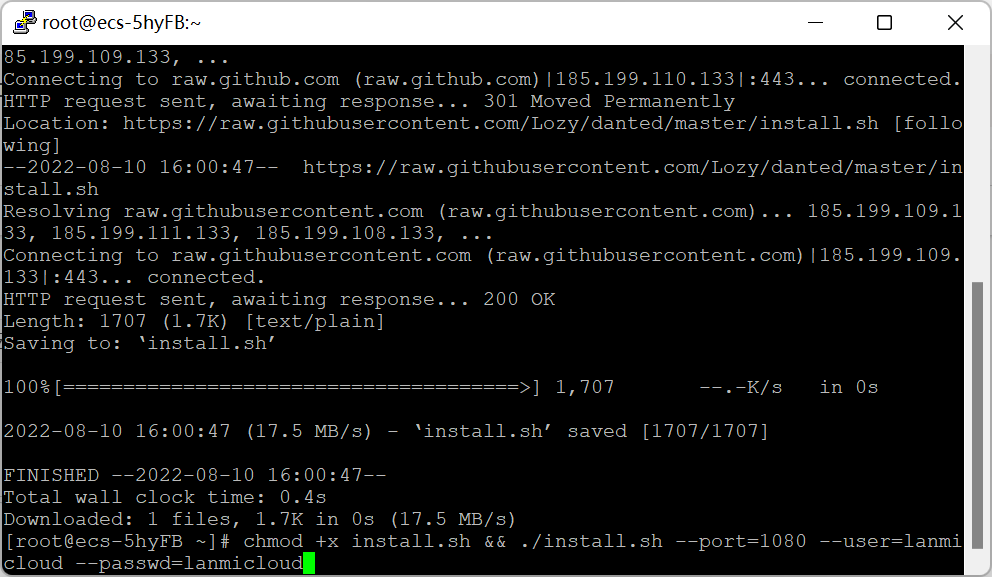
6、脚本安装完毕

7、放行端口
放行UDP端口:这里为了方便,直接放行1000-60000的端口:
firewall-cmd --add-port=1000-60000/udp --permanent
firewall-cmd --reload放行TCP端口:TCP端口就是上面执行安装脚本时的端口,本次教程演示是1080,如果你是其他端口的话,可以在下面脚本里面替换一下
firewall-cmd --zone=public --add-port=1080/tcp --permanent
firewall-cmd --reload端口放行后,就可以正常使用了,本次教程也用了SSTap来测试代理是否搭建成功。
从下图可以看到,TCP和UDP都转发成功了。教程非常简单,如果还不会操作的话,建议寻求第三方技术支持。